Kysymys
Ongelma: Omniboxin poistaminen käytöstä Chromessa?
Kuinka voin poistaa omniboxin käytöstä Google Chromessa? En pidä näistä automaattisen täydennyksen ehdotuksista!
Ratkaistu vastaus
Chromen omniboxia on kutsuttu yhdeksi verkkoselaimen merkittävimmistä ja kätevimmistä ominaisuuksista. Jotkut käyttäjät pitävät sitä kuitenkin ärsyttävänä tietosuojasyistä ja saattavat haluta poistaa Omniboxin kokonaan käytöstä. Google Chrome on oletuksena ottanut käyttöön omniboxin, joka on yhdistetty hakukenttä ja URL-osoite
[1] baari. Siksi voit tehdä hakuja verkosta ja etsiä tietoja nopeasti ilman, että sinun on ensin otettava yhteys Googleen tai muuhun hakupalveluun.Kun alat kirjoittaa hakutermiä, Chrome tarjoaa ehdotuksia ja täydentää kyselyt automaattisesti. Heti kun napsautat tiettyä mielipidettä, sinut ohjataan verkkosivustolle tai Googlen hakutulossivulle. Nämä omniboxin ehdotukset perustuvat seuraavan tyyppisiin tietoihin:
- selaushistoriasi
- kirjanmerkkeihin merkittyjä kohteita
- ehdotukset
- Googlen tarjoama URL-osoite
Nämä ennusteet tehdään antamiesi avainsanojesi, aiempien hakukyselyiden ja trendaavien tarinoiden perusteella (se perustuu siihen, mitä muut ihmiset etsivät).
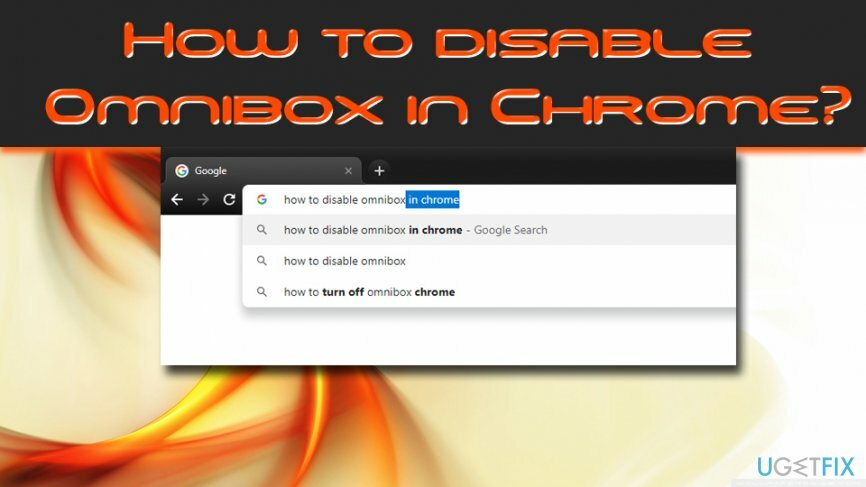
On kaksi tärkeintä syytä, miksi ihmiset päättävät poistaa Omniboxin käytöstä Chromessa. Yksi niistä liittyy mahdollisiin yksityisyyteen liittyviin ongelmiin, jotka ovat ilmaantuneet heti, kun tämä ominaisuus julkaistiin vuonna 2008.[2] Google voi kerätä ja tallentaa lokeja; joten jos haluat piilottaa termisi hakujättiläiseltä, sinun on poistettava Omnibox käytöstä ja käytettävä toista hakupalvelua.
Toinen syy liittyy Chromen kykyyn synkronoida yhdistettyjä laitteita.[3] Chrome muistaa Omniboxin historian ja käyttää sitä muissa laitteissa. Siksi, jos etsit tiettyä tietoa kannettavasta tietokoneesta, löydät samat avainsanat, kun avaat Chromen älypuhelimellasi.
Kuinka poistaa Omnibox käytöstä Chromessa?
Jotta voit poistaa nämä tiedostot, sinun on ostettava lisensoitu versio Reimage Reimage poista ohjelmisto.
Jos olet huolissasi yksityisyydestäsi tai pidät tätä ominaisuutta ärsyttävänä, sinun on suoritettava kolme yksinkertaista vaihetta poistaaksesi Omniboxin käytöstä Chromessa. Nämä vaiheet edellyttävät omniboxin historian synkronoinnin poistamista käytöstä, historian ja automaattisen täytön lomaketietojen poistamista sekä hakuehdotusten ja URL-osoitteiden ennakoinnin poistamista. Noudata alla olevia ohjeita:
Vaihe 1. Poista omniboxin historian synkronointi käytöstä
Jotta voit poistaa nämä tiedostot, sinun on ostettava lisensoitu versio Reimage Reimage poista ohjelmisto.
Jos Omnibox-historian synkronointi on otettu käyttöön Chromessa, sinun on poistettava se käytöstä. Poista omniboxin historian synkronointi käytöstä seuraavasti:
- Avaa Google Chrome -selain
- Klikkaa kolme pystysuoraa pistettä ikkunan oikeassa yläkulmassa ja napsauta asetukset (varmista, että olet kirjautunut Google-tilillesi)
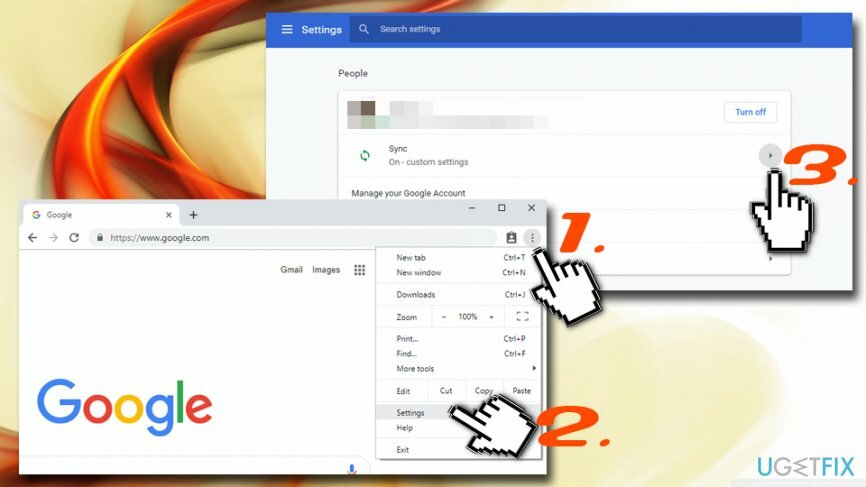
- Klikkaa Synkronoi, ja syötät synkronoinnin lisäasetukset
- Varmista, että Historia vaihtoehto on kytketty pois päältä
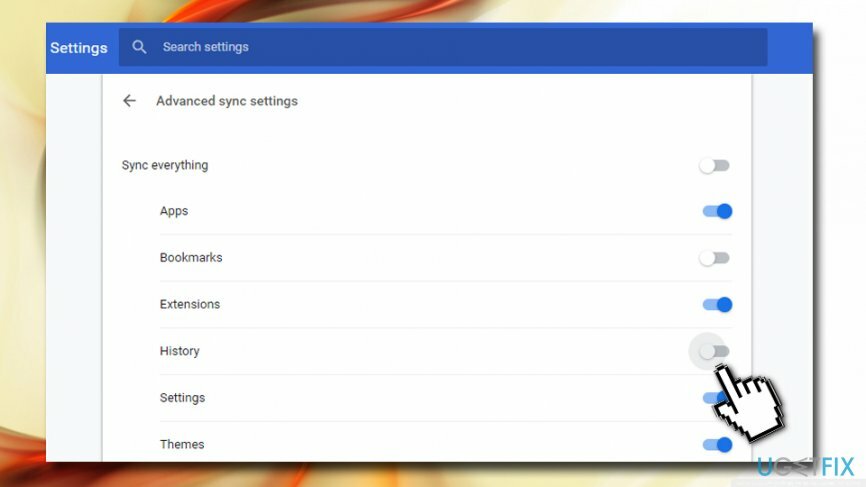
Vaihe 2 Poista historia, evästeet ja automaattisen täytön tiedot
Jotta voit poistaa nämä tiedostot, sinun on ostettava lisensoitu versio Reimage Reimage poista ohjelmisto.
Seuraavaksi sinun on poistettava kaikki aiemmat tiedot, joita käytit verkkoa selaaessasi (Google tallentaa ne automaattisesti):
- Avaa Google Chrome uudelleen ja siirry asetuksiin
- Vieritä alas ja napsauta Lisäasetukset
- Vuonna Yksityisyys ja turvallisuus osio, paikantaa Poista selaustiedot
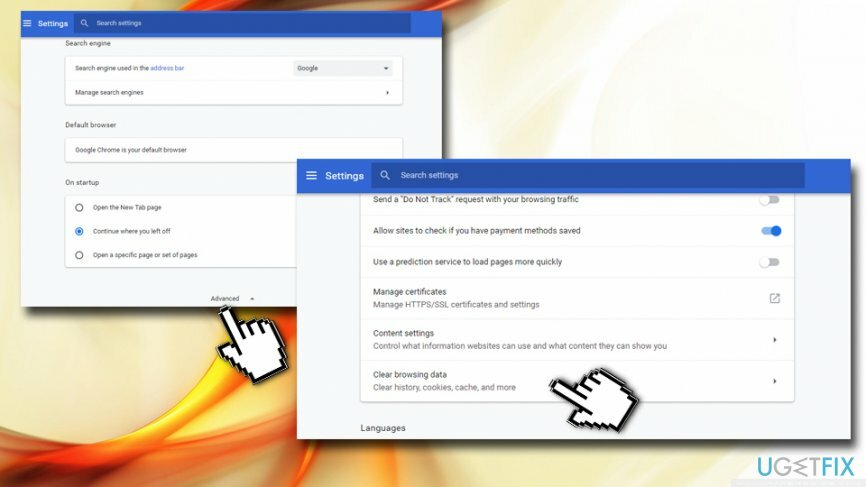
- Napsauta juuri avautuvassa ikkunassa Pitkälle kehittynyt
- Vuonna Aikahaarukka osiosta, valitse vaihtoehto Koko ajan
- Puutiainen Selaushistoria, evästeet ja muut sivuston tiedot ja Lomakkeen tietojen automaattinen täyttö
- Klikkaa Puhdas data
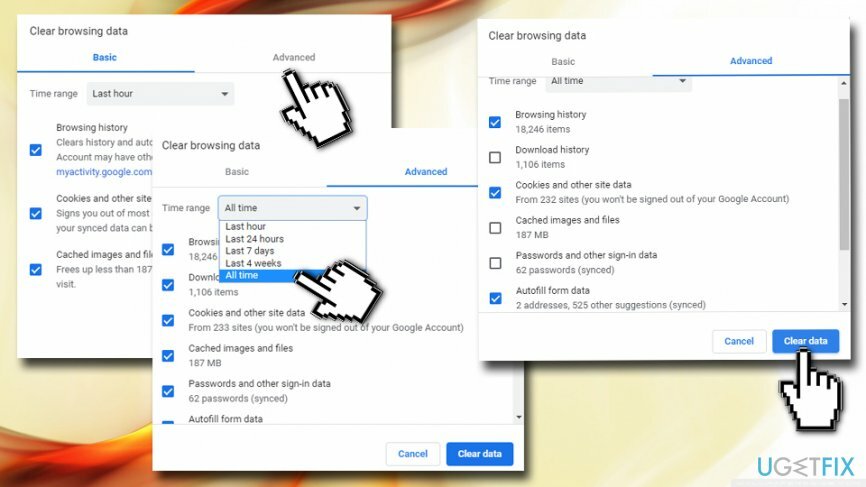
Vaihe 3. Poista hakuehdotukset ja URL-osoitteiden ennakointi
Jotta voit poistaa nämä tiedostot, sinun on ostettava lisensoitu versio Reimage Reimage poista ohjelmisto.
Tämä vaihe on erittäin tärkeä omniboxin poistamiseksi kokonaan käytöstä. Suorita seuraavat toimet:
- Mene asetukset ja napsauta Pitkälle kehittynyt taas kerran
- Alla Yksityisyys ja turvallisuus, paikantaa Käytä ennakointipalvelua auttamaan hakuja ja osoitepalkkiin kirjoitettuja URL-osoitteita
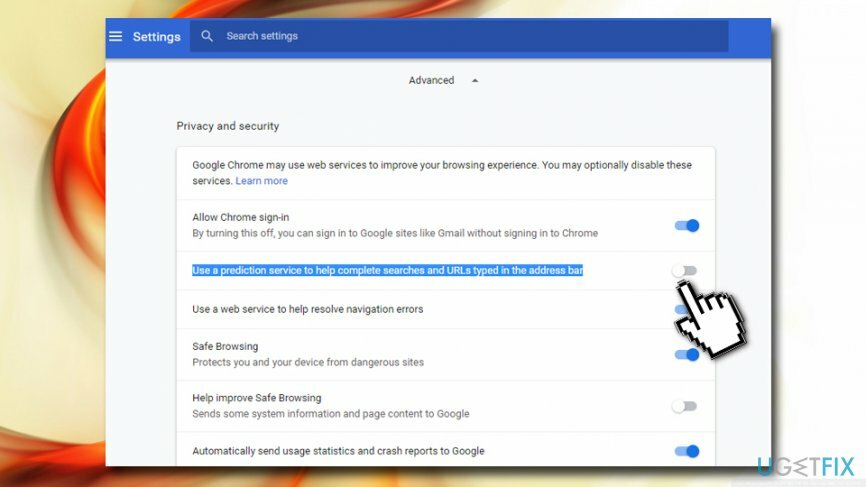
- Napsauta sitä kerran poistaaksesi Omnibox-ennustuspalvelun kokonaan käytöstä
Toivomme, että tämä opetusohjelma auttoi sinua tekemään selauskokemuksesta miellyttävämmän Google Chromessa!
Päästä eroon ohjelmista yhdellä napsautuksella
Voit poistaa tämän ohjelman ugetfix.com-asiantuntijoiden sinulle esittämän vaiheittaisen oppaan avulla. Ajan säästämiseksi olemme valinneet myös työkalut, jotka auttavat sinua suorittamaan tämän tehtävän automaattisesti. Jos sinulla on kiire tai jos sinusta tuntuu, että sinulla ei ole tarpeeksi kokemusta ohjelman poistamiseen itse, voit käyttää näitä ratkaisuja:
Tarjous
tee se nyt!
ladatapoistoohjelmistoOnnellisuus
Takuu
tee se nyt!
ladatapoistoohjelmistoOnnellisuus
Takuu
Jos ohjelman poistaminen Reimagen avulla epäonnistui, kerro ongelmistasi tukitiimillemme. Varmista, että annat mahdollisimman paljon tietoja. Ole hyvä ja kerro meille kaikki tiedot, jotka mielestäsi meidän pitäisi tietää ongelmastasi.
Tämä patentoitu korjausprosessi käyttää 25 miljoonan komponentin tietokantaa, jotka voivat korvata käyttäjän tietokoneelta vaurioituneen tai puuttuvan tiedoston.
Vioittuneen järjestelmän korjaamiseksi sinun on ostettava lisensoitu versio Reimage haittaohjelmien poistotyökalu.

Käytä maantieteellisesti rajoitettua videosisältöä VPN: n avulla
Yksityinen Internet-yhteys on VPN, joka voi estää Internet-palveluntarjoajasi hallitus, ja kolmannet osapuolet eivät voi seurata verkkoasi ja voit pysyä täysin nimettömänä. Ohjelmisto tarjoaa omistettuja palvelimia torrentia ja suoratoistoa varten, mikä varmistaa optimaalisen suorituskyvyn eikä hidasta sinua. Voit myös ohittaa maantieteelliset rajoitukset ja tarkastella palveluita, kuten Netflix, BBC, Disney+ ja muita suosittuja suoratoistopalveluita ilman rajoituksia, riippumatta siitä, missä olet.
Älä maksa kiristysohjelmien tekijöille – käytä vaihtoehtoisia tietojen palautusvaihtoehtoja
Haittaohjelmahyökkäykset, erityisesti kiristysohjelmat, ovat ylivoimaisesti suurin vaara kuvillesi, videoillesi, työ- tai koulutiedostoillesi. Koska kyberrikolliset käyttävät vankkaa salausalgoritmia tietojen lukitsemiseen, sitä ei voi enää käyttää ennen kuin bitcoinin lunnaat on maksettu. Sen sijaan, että maksaisit hakkereille, sinun tulee ensin yrittää käyttää vaihtoehtoa elpyminen menetelmiä, jotka voivat auttaa sinua palauttamaan ainakin osan kadonneista tiedoista. Muuten voit myös menettää rahasi tiedostoineen. Yksi parhaista työkaluista, joka voi palauttaa ainakin osan salatuista tiedostoista - Data Recovery Pro.